qTest - แผนการทดสอบและการจัดการสร้าง
เพื่อให้บรรลุวัตถุประสงค์ของการเผยแพร่อาจมีหลายรุ่น บิวด์จะเชื่อมโยงกับรุ่นเดียวเสมอ โครงสร้างตอบสนองวัตถุประสงค์บางส่วนของ Release ด้วยฟังก์ชันที่ จำกัด
สามารถสร้างบิวด์ได้เฉพาะภายในรีลีสเท่านั้นไม่ใช่ในโฟลเดอร์รูท หากรุ่นถูกปิด Build จะเปลี่ยนสถานะปิดโดยอัตโนมัติ ขอบเขตการสร้างกำหนดภายในขอบเขตการเผยแพร่ หากข้อกำหนดหนึ่งถูกกำหนดไว้ในหลายบิลด์ลิงก์ข้อกำหนดจะย้ายไปยังเวอร์ชันใหม่จากบิลด์เก่า
สร้างงานสร้างใหม่
ในการสร้างงานสร้างคุณควรมีสิทธิ์ในการสร้างงานสร้าง ทำตามขั้นตอนเหล่านี้เพื่อสร้างงานสร้าง
Step 1- ในการสร้างงานสร้างใหม่ให้เลือกรุ่นและใช้ตัวเลือกใด ๆ ตามที่แสดงในภาพหน้าจอด้านล่าง คลิกขวาที่ใดที่หนึ่งในแผงด้านซ้ายแล้วเลือกใหม่→สร้างใหม่
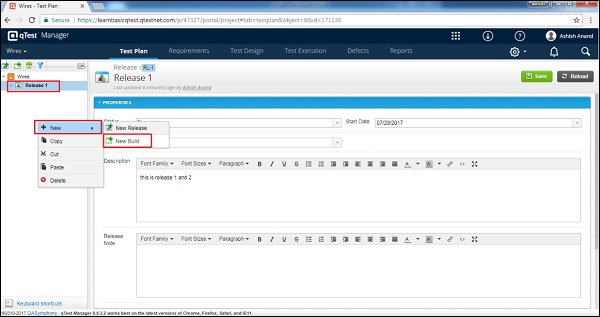
Step 2 - คลิกไฟล์ New Build icon/image ทางด้านซ้ายของแผงดังที่แสดงในภาพหน้าจอต่อไปนี้
Step 3 - การเลือกตัวเลือกใดตัวเลือกหนึ่งจะเปิดแบบฟอร์ม Create Build
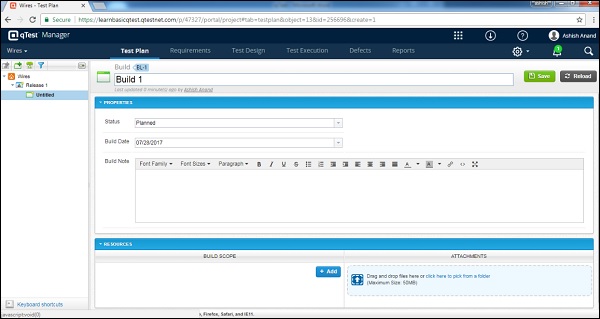
Step 4 - ป้อนฟิลด์ต่อไปนี้ในแบบฟอร์ม -
- ชื่องานสร้าง
- Status
- วันที่สร้าง
- สร้างหมายเหตุ
- ทรัพยากรเป็นขอบเขตการสร้าง
- ไฟล์แนบถ้ามี
Note- ตรวจสอบให้แน่ใจว่าวันที่สร้างอยู่ในไทม์ไลน์การเผยแพร่ วันที่ควรจะตรงกับ Test Execution

Step 5 - หลังจากป้อนรายละเอียดทั้งหมดแล้วให้คลิกที่ไฟล์ Save อยู่ที่มุมขวาบนของหน้าจอ
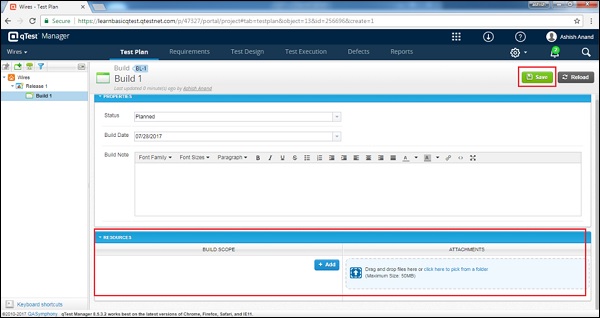
หลังจากคลิกบันทึกคุณจะได้รับข้อความที่แสดงว่าบันทึกการเปลี่ยนแปลงเรียบร้อยแล้ว ชื่อรุ่นจะปรากฏที่แผงด้านซ้ายใต้ชื่อโครงการดังที่แสดงในภาพหน้าจอต่อไปนี้
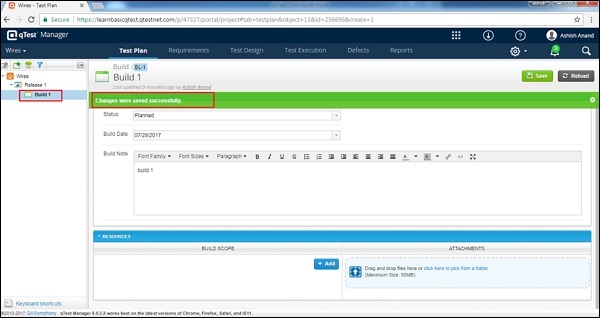
แก้ไขงานสร้าง
ในส่วนนี้เราจะเข้าใจวิธีแก้ไขงานสร้าง ในการแก้ไขงานสร้างคุณควรมีสิทธิ์แก้ไขงานสร้าง
ทำตามขั้นตอนเหล่านี้เพื่อแก้ไขบิลด์
Step 1 - เลือกไฟล์ Build เพื่อแก้ไขและดับเบิลคลิกเพื่อเปิดรายละเอียด
Step 2 - แก้ไขชื่อโครงสร้างคุณสมบัติสถานะวันที่สร้างบันทึกการสร้างหรือฟิลด์อื่น ๆ ตามที่แสดงในภาพหน้าจอต่อไปนี้

Step 3 - คลิก Save เพื่อเสร็จสิ้นการแก้ไข

ย้าย / คัดลอกบิลด์
ในการย้าย / คัดลอกบิลด์คุณควรมีสิทธิ์สร้าง / แก้ไขบิวด์ ฟังก์ชันนี้ช่วยให้สามารถสร้างการสร้างซ้ำหรือจัดลำดับโครงสร้างบิลด์ใหม่ได้ ทำตามขั้นตอนเหล่านี้เพื่อย้าย / คัดลอกบิลด์
Step 1- หากต้องการคัดลอก / ตัดงานสร้างเดียวหรือหลายชิ้นให้เลือกงานสร้าง คลิกขวาที่บิลด์ที่เลือก
Step 2 - เลือก Copy/Cut และคลิกตามที่แสดงในภาพหน้าจอต่อไปนี้

Step 3- ตอนนี้เลือกรุ่นที่จะวางและคลิกขวา เลือกเพื่อวางงานสร้างที่คัดลอกตามที่แสดงในภาพหน้าจอต่อไปนี้

นอกจากนี้ยังสามารถคัดลอกบิลด์ปิดได้ แต่ไม่สามารถตัดได้ คัดลอกเฉพาะคุณสมบัติ แต่ไม่ใช่ขอบเขตและสิ่งที่แนบมา
ลบงานสร้าง
ในการลบ Build คุณควรมีสิทธิ์ Delete Builds พิจารณาประเด็นต่อไปนี้ในขณะที่ลบ Build
สามารถลบบิวด์หลายรายการได้พร้อมกัน
คุณไม่สามารถลบบิวด์ภายใต้รุ่นปิดได้
หากบิวด์เชื่อมโยงกับอ็อบเจ็กต์ใน Test Execution เป็น Test Suite, Test Run หรือ Test Cycle ก่อนที่จะลบคุณควรลบการเชื่อมโยง มิฉะนั้นฟังก์ชันการลบจะไม่ทำงาน
ทำตามขั้นตอนเหล่านี้เพื่อลบบิลด์
Step 1 - เลือกบิลด์เดียวหรือหลายบิลด์เพื่อลบ
Step 2 - คลิกขวาที่บิลด์ที่เลือกแล้วคลิก Delete ดังที่แสดงในภาพหน้าจอต่อไปนี้
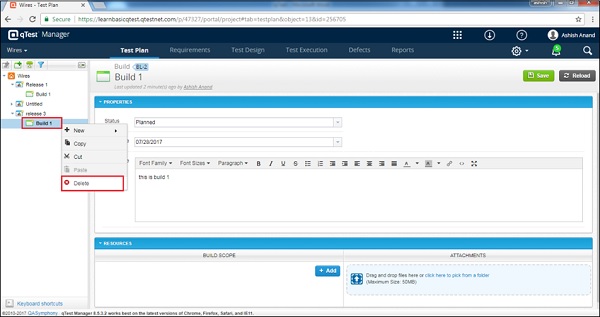
Step 3- กล่องโต้ตอบปรากฏขึ้นเพื่อขอให้ยืนยันการลบ คลิกYES ดังแสดงในภาพหน้าจอต่อไปนี้
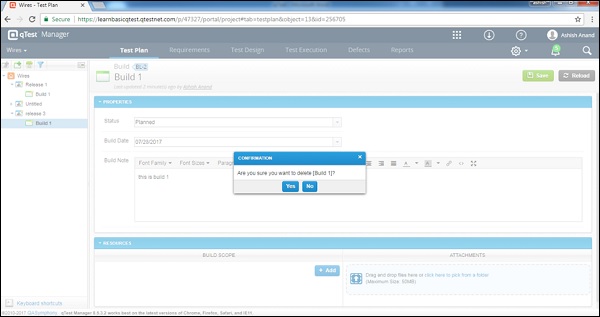
หน้านี้จะได้รับการรีเฟรชและโครงสร้างจะถูกลบออกจากแผงแผนทดสอบ